

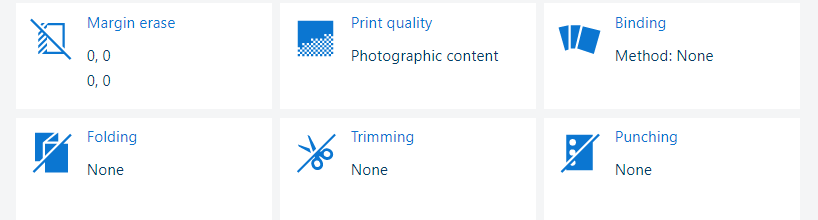 Innstillinger for levering
Innstillinger for leveringÅpne jobben i [Rediger jobb] -appen.
Klikk på [Innbinding].
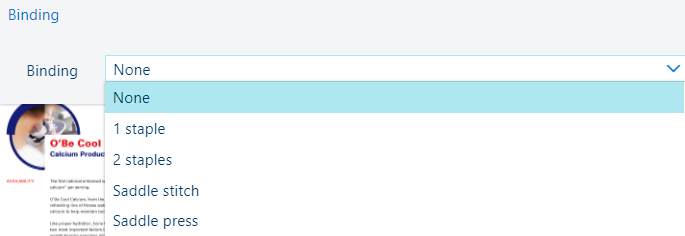 Innbindingsinnstillinger
InnbindingsinnstillingerVelg én av følgende innstillinger for [Innbinding].
[Ingen]: ingen innbindingsmetode.
[1 stift]: Innbinding med én stift. Definer verdien [Plassering].
[2 stifter]: innbind med to stifter. Definer verdien [Plassering].
[Ryggstifting]: stift brettede hefter. Definer verdien [Plassering].
[Ryggpressing]: Stifting av hefter med en komprimert rygg. Definer verdiene for [Plassering] og [Presskraft].
Innbindingsinnstillingene avhenger av etterbehandleren og heftemaskinen som er koblet til skriveren.
Lukk popup-vinduet.
Klikk på [OK] for å lagre endringene.
Åpne jobben i [Rediger jobb] -appen.
Klikk på [Falsing].
Velg én av følgende innstillinger for [Falsing].
Innstillingene for bretting avhenger av mappen som er koblet til skriveren.
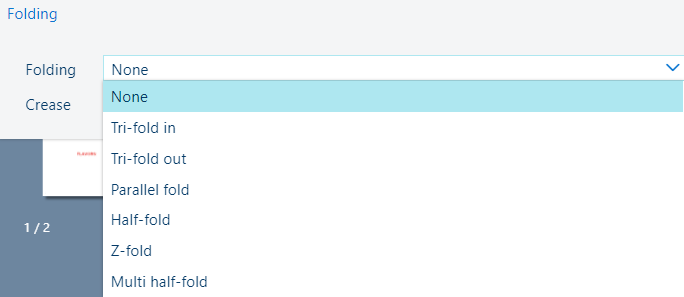 Brettingsinnstillinger
Brettingsinnstillinger|
Brettingsinnstillinger |
|
|---|---|
|
[Ingen] |
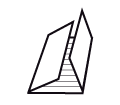
[Innvendig trippelfals] |

[Utvendig trippelfals] |
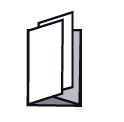
[Parallellfals] |

[Z-fals] |
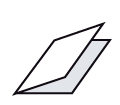
[Halvfals] [Fler-halvfals] [Fler-halvfals] bretter flere ark. |
Lukk popup-vinduet.
Klikk på [OK] for å lagre endringene.
Bretting utføres av en innebygd etterbehandler som kan også lage hullmønstre.
Bretting forenkler falseprosessen. Kvaliteten på den fysiske falsen kan forbedres når arkene har blitt brettet på forhånd.
Åpne jobben i [Rediger jobb] -appen.
Klikk på [Falsing].
Velg én av følgende innstillinger for [Press].
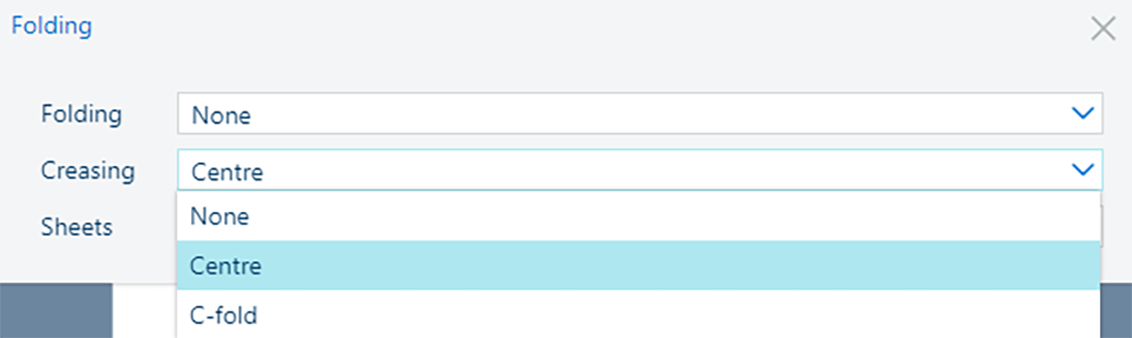 innstillingen [Press]
innstillingen [Press] Med innstillingen [Ark] angir du hvilke ark som må brettes.
Innstillingene for bretting avhenger av hullsettet som er installert på den profesjonelle hullmaskinen.
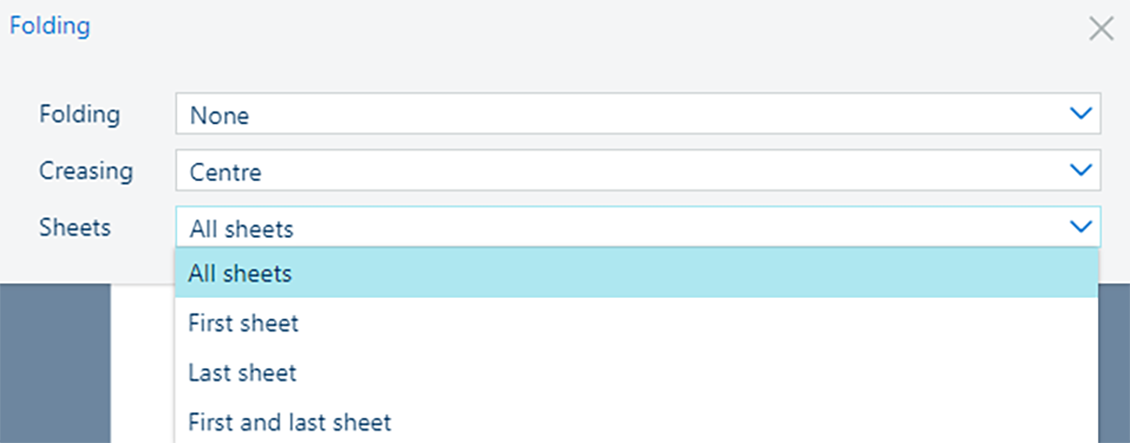 innstillingen [Ark]
innstillingen [Ark] Lukk popup-vinduet.
Klikk på [OK] for å lagre endringene.
Åpne jobben i [Rediger jobb] -appen.
Klikk på [Hulling].
Velg én av følgende innstillinger for [Hulling].
Innstillingene for hulling avhenger av etterbehandleren som er koblet til skriveren.
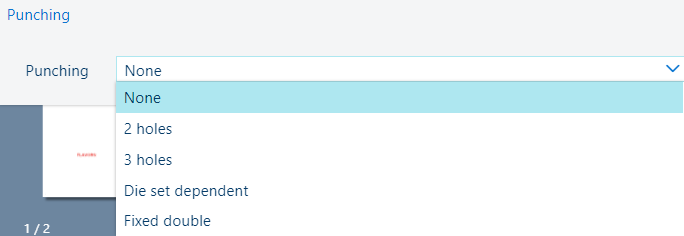 Innstillinger for hulling
Innstillinger for hulling[Ingen]: Ingen hulling.
[2 hull]: Hulling med to hull.
[3 hull]: Hulling med tre hull.
[Avhengig av hullstanser]: hulling med hullmønsteret for det installerte hullsettet.
[Festet dobbel]: hulling med to rader med hull.
Lukk popup-vinduet.
Klikk på [OK] for å lagre endringene.
Bruk innstillingen [Kutting] til å angi hvordan du kutter de utskrevne dokumentene.
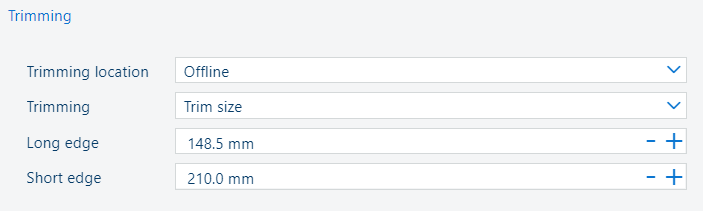 Kutteinnstillinger
KutteinnstillingerÅpne jobben i [Rediger jobb] -appen.
Klikk på [Kutting].
I innstillingen [Trimmeposisjon] velger du [Inline] eller [Frakoblet].
I innstillingen [Kutting] velger du [Etterbehandlingsstørrelse] eller [Kuttestørrelse]
Hvis du velger [Etterbehandlingsstørrelse], kan du velge den påkrevde størrelsen fra [Størrelse] -listen.
Hvis du velger [Kuttestørrelse], kan du bruke feltene [Langside] og [Kortside] til å angi en verdi.
Notasjonen {0} angir kuttestørrelsen i millimeter eller tommer.
Lukk popup-vinduet.
Kontroller resultatet i den realistiske forhåndsvisningen.
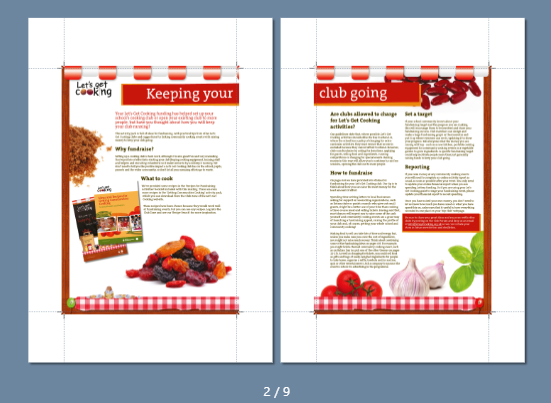 Kuttemerker
KuttemerkerKlikk på [OK] for å lagre endringene.